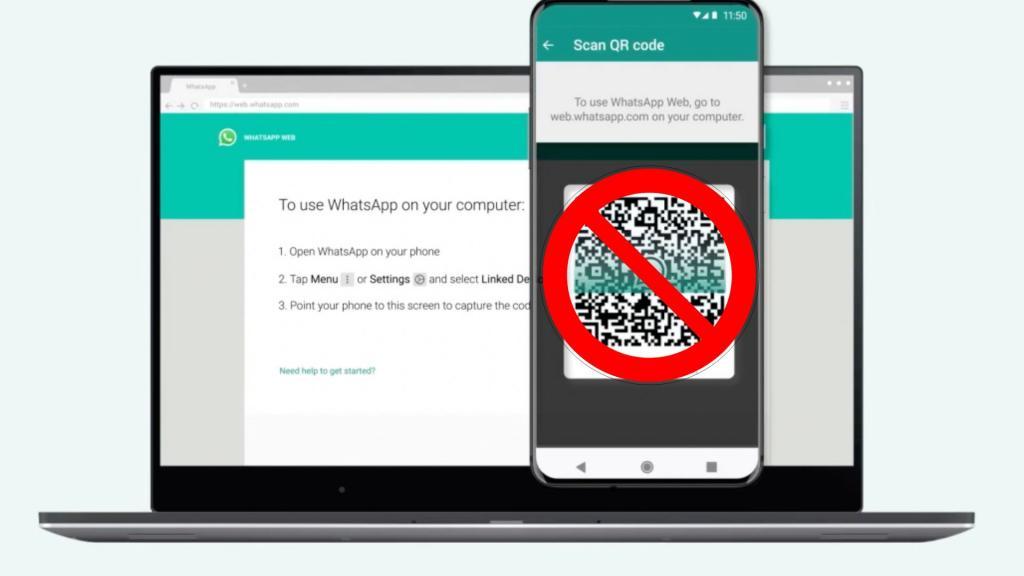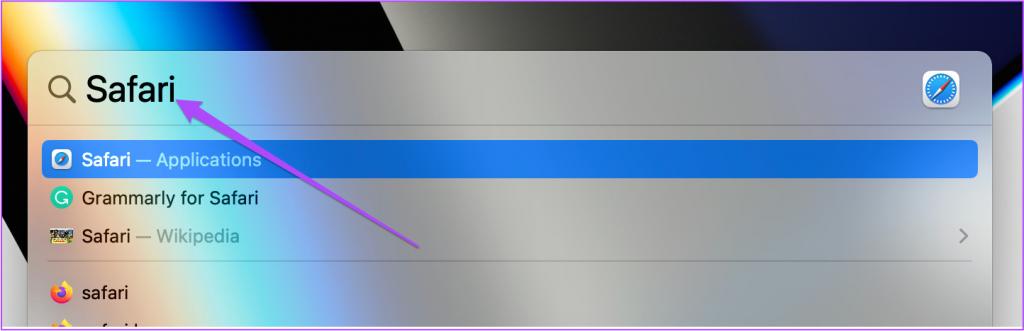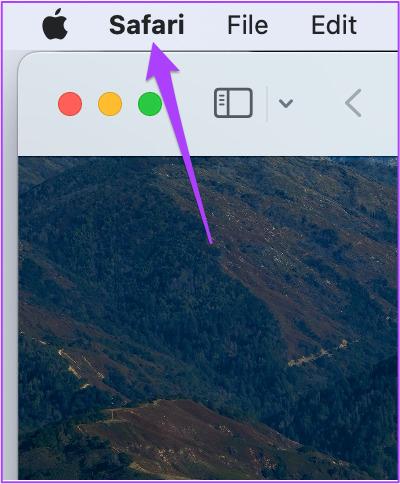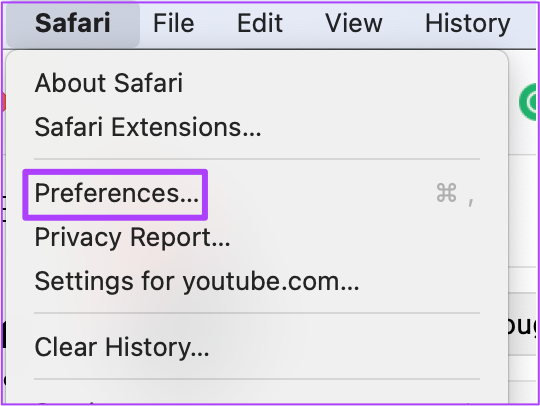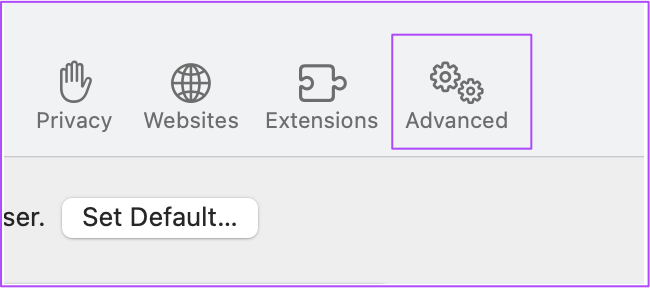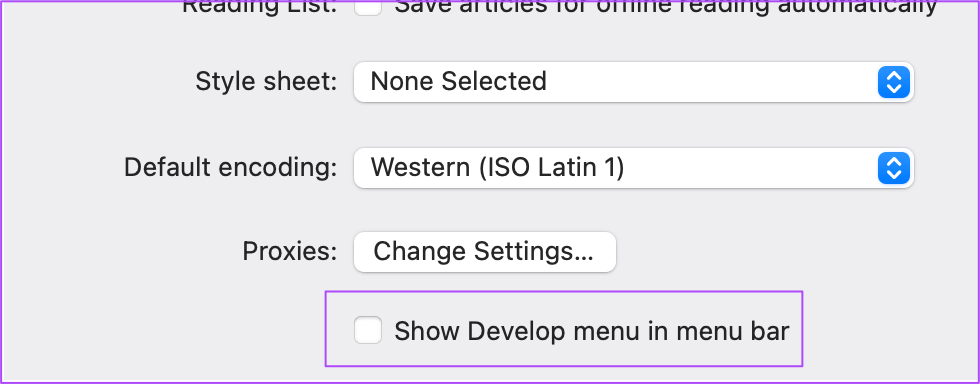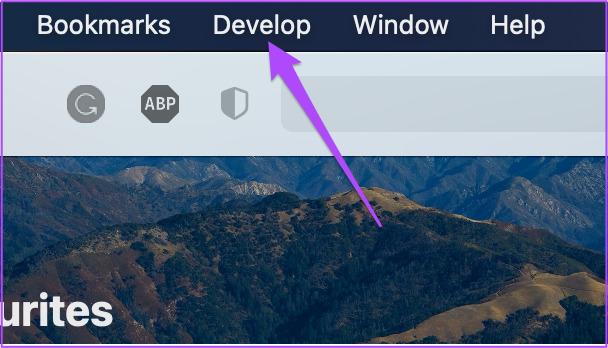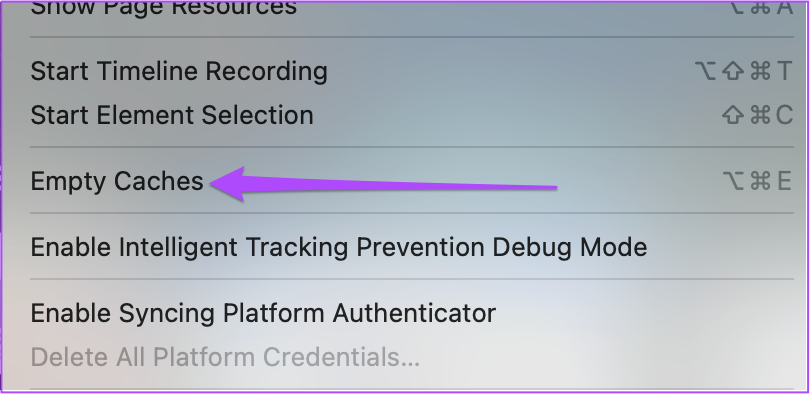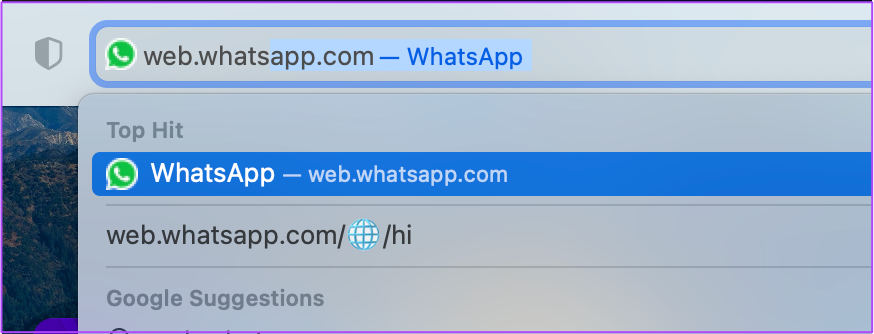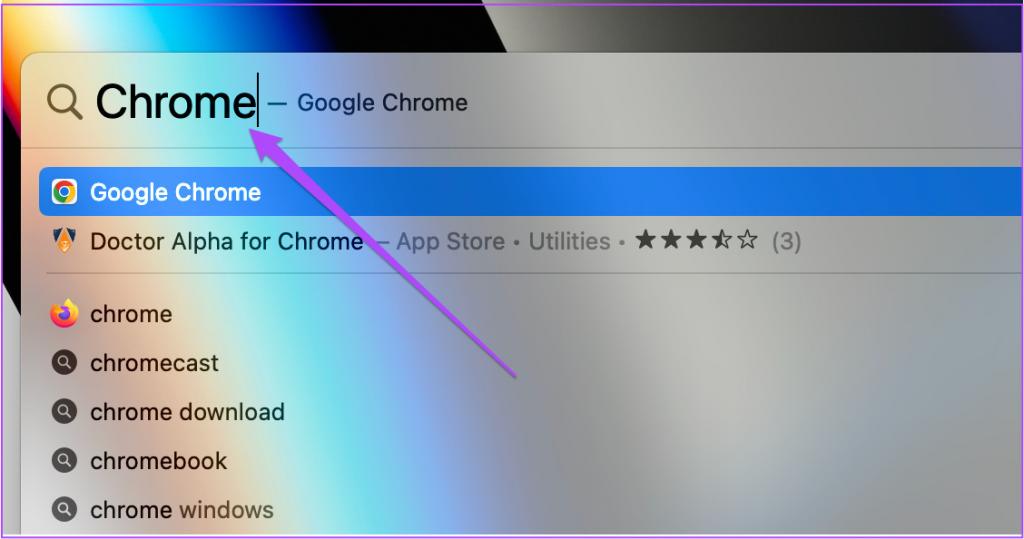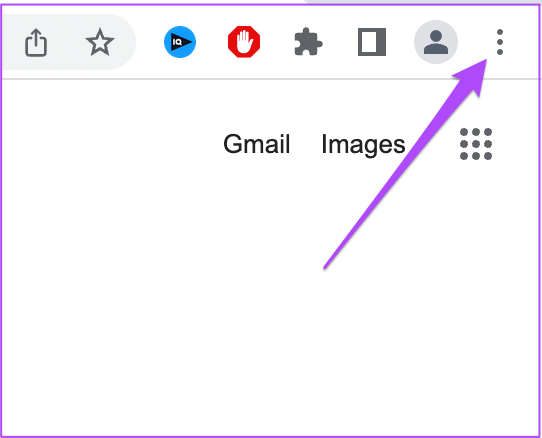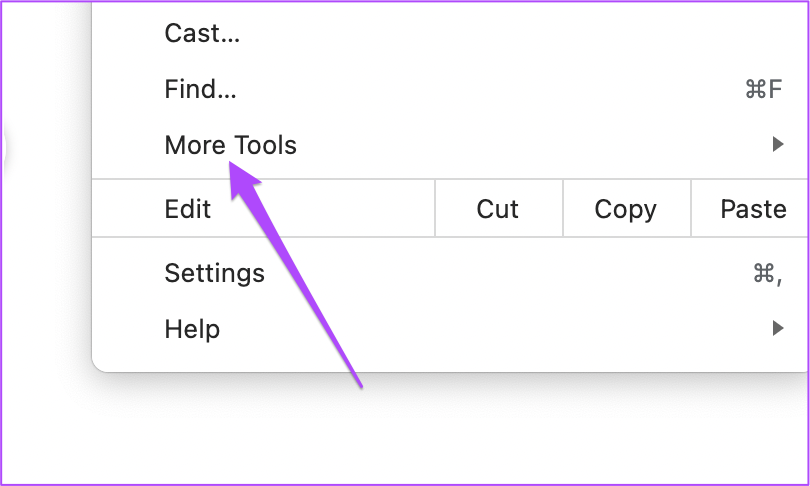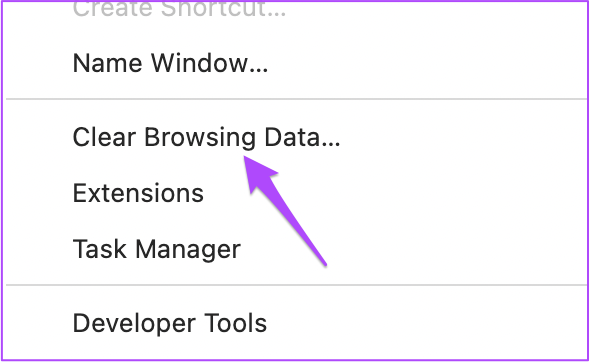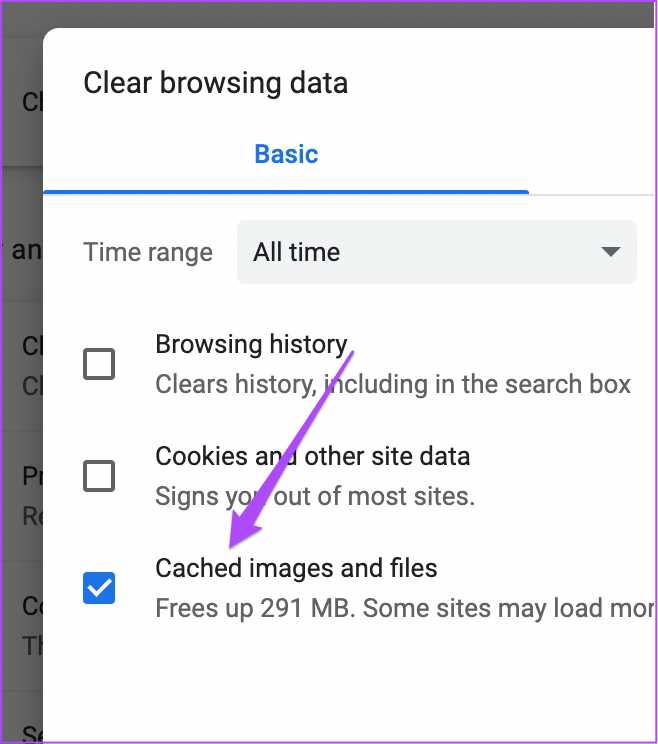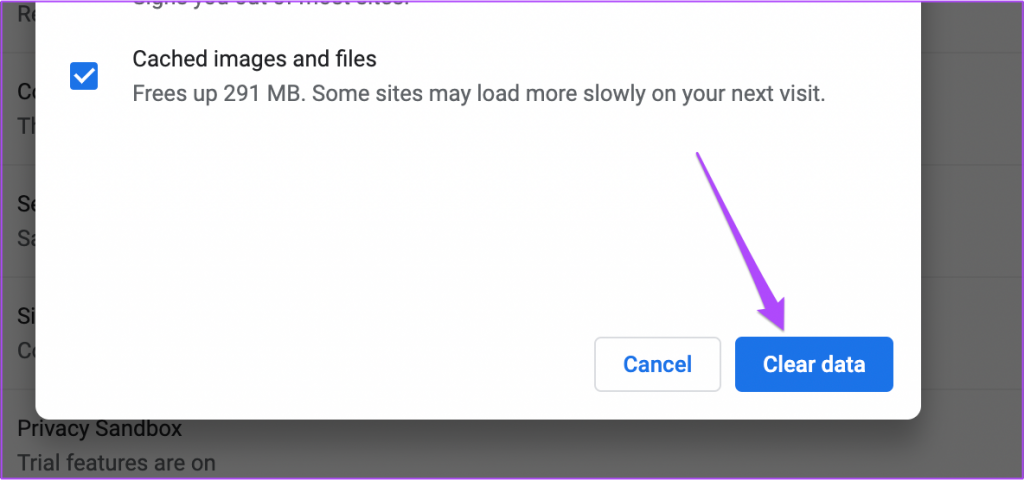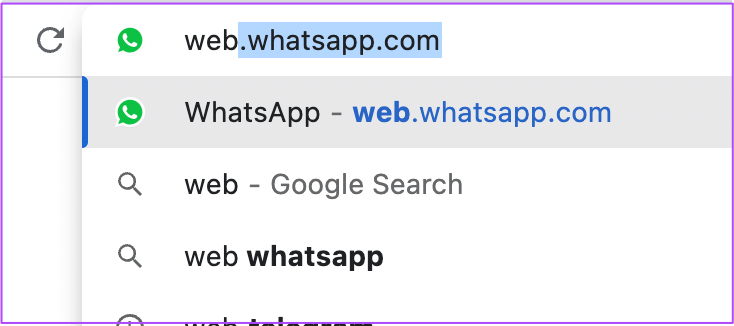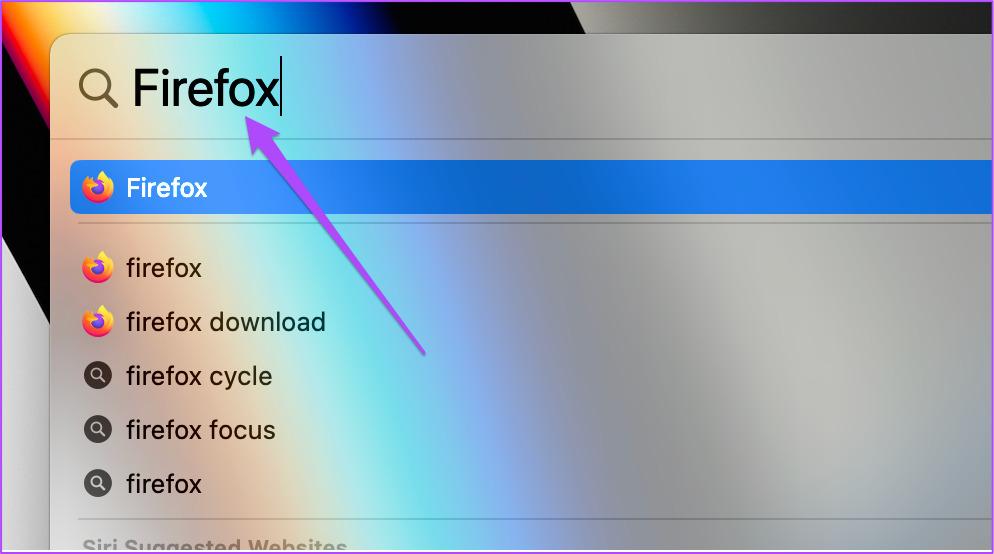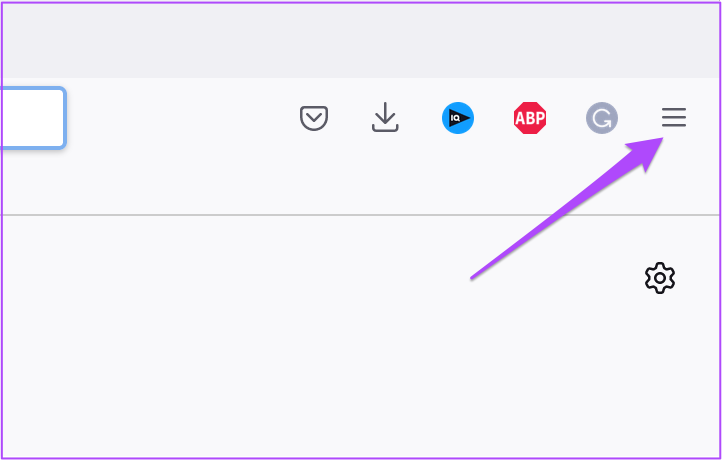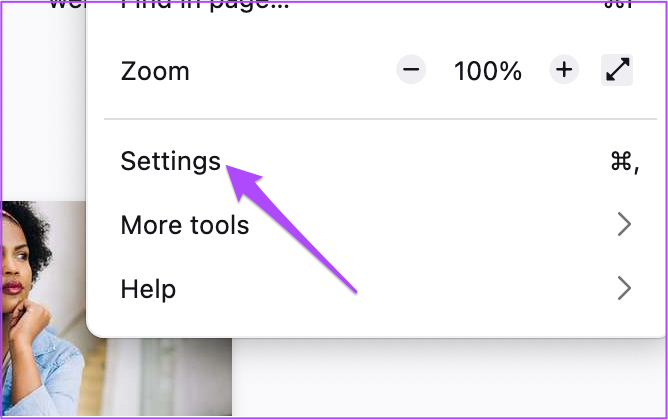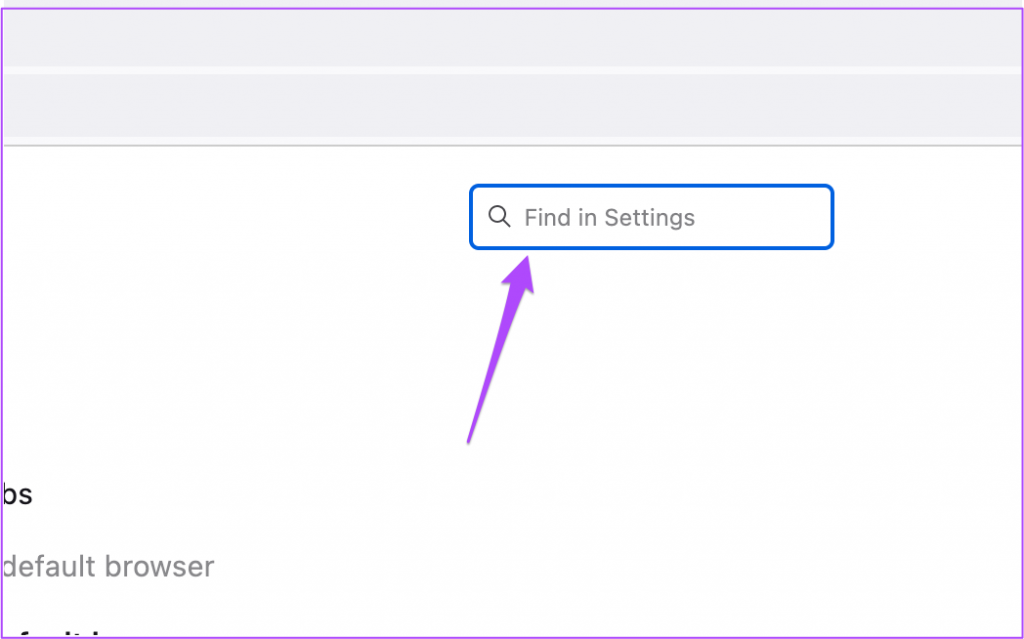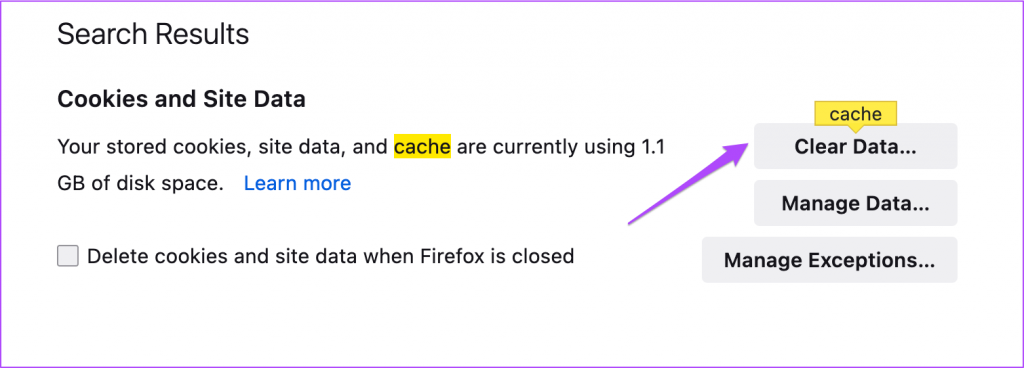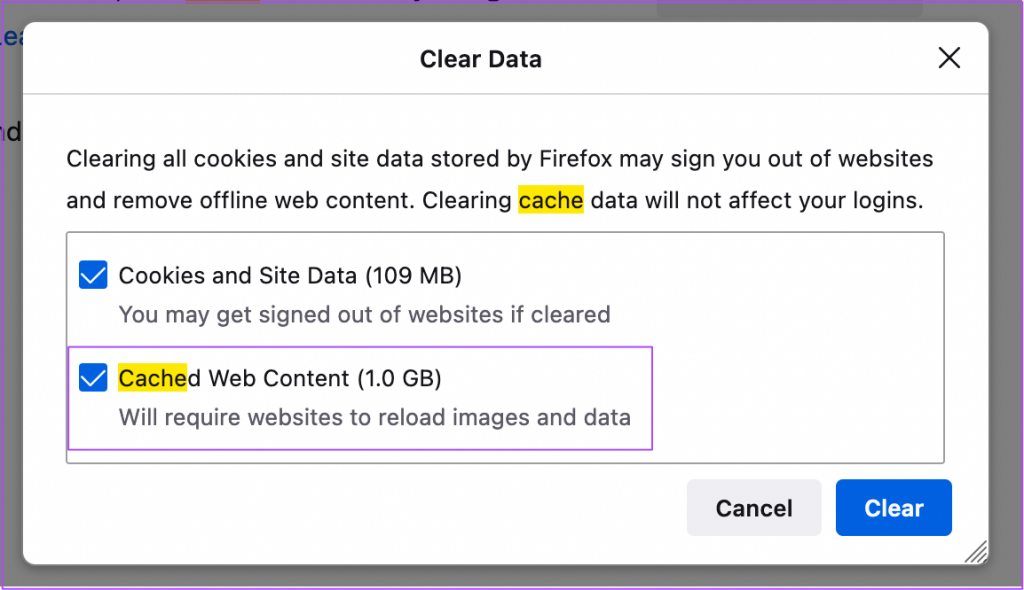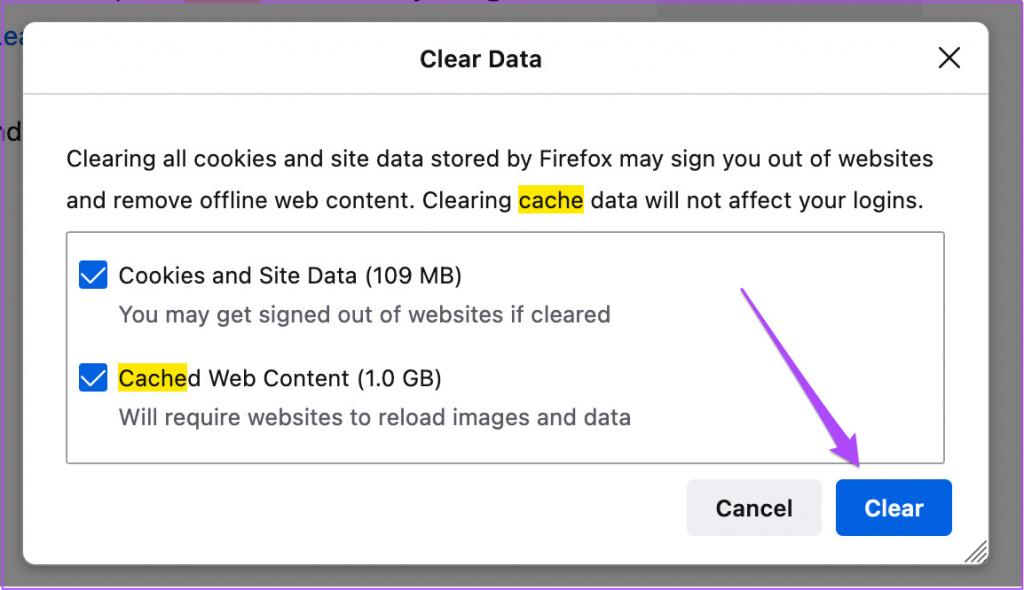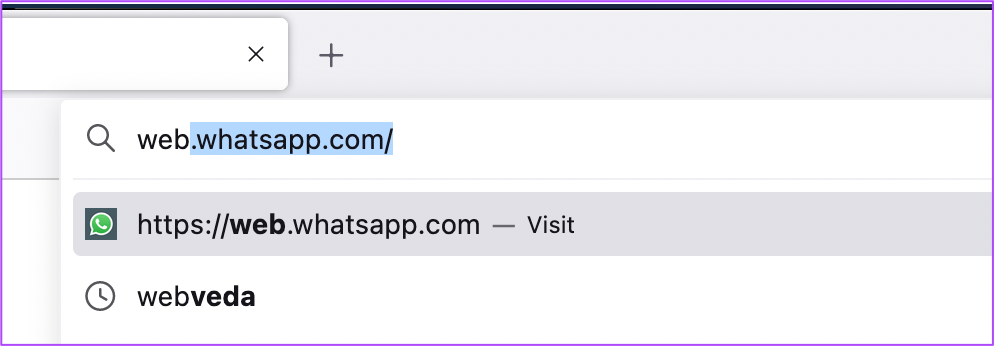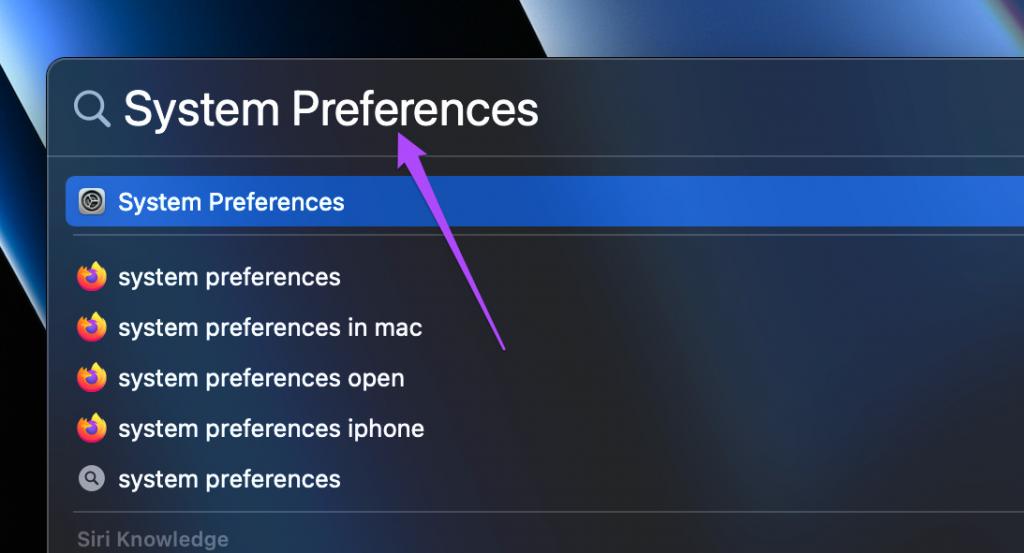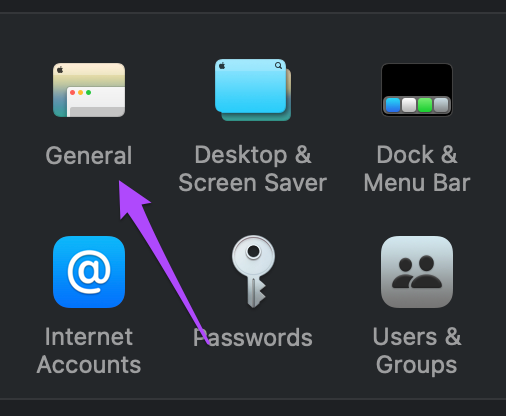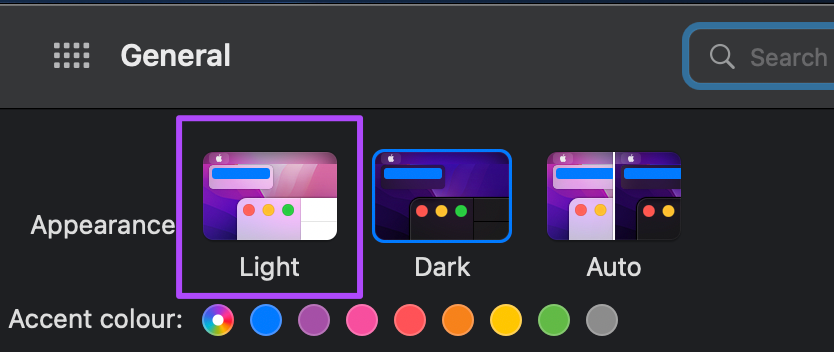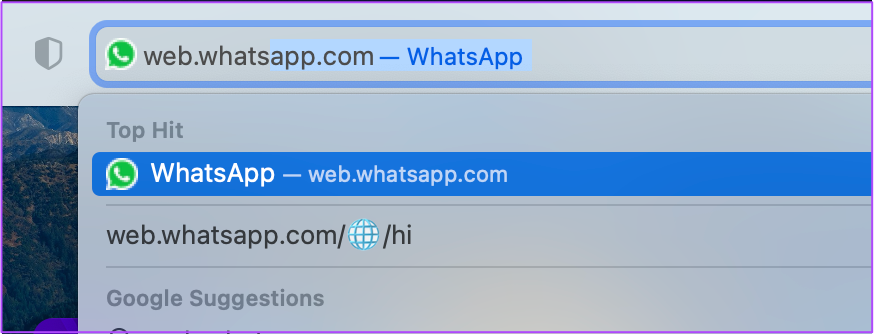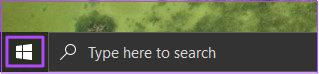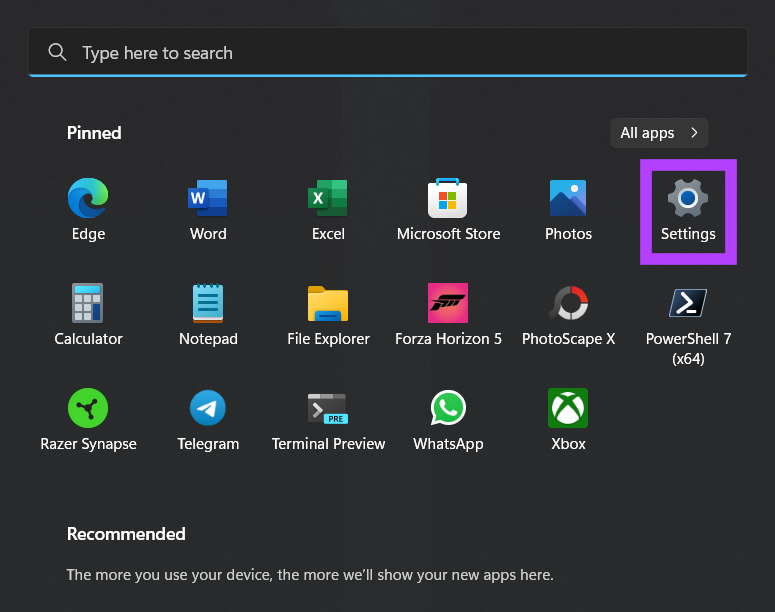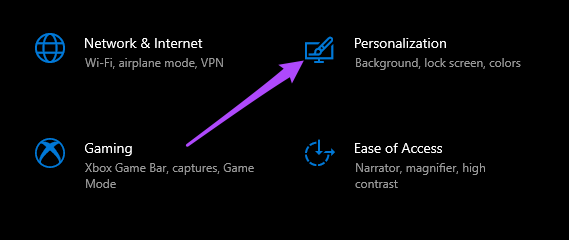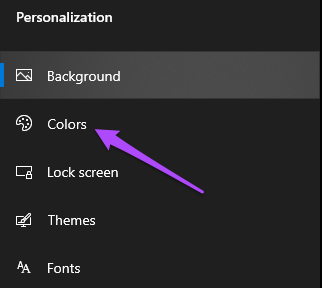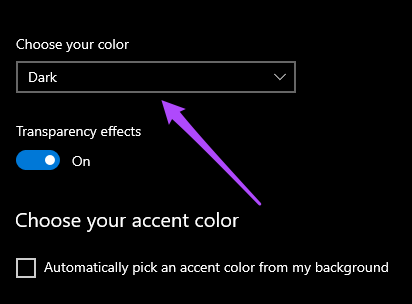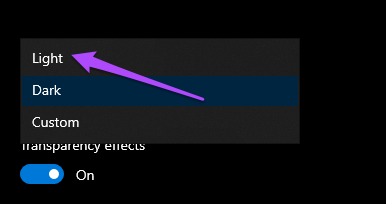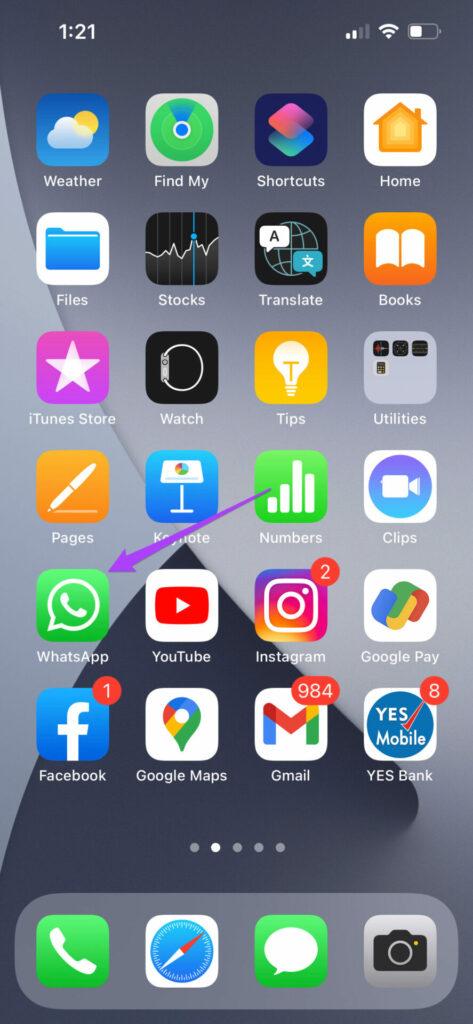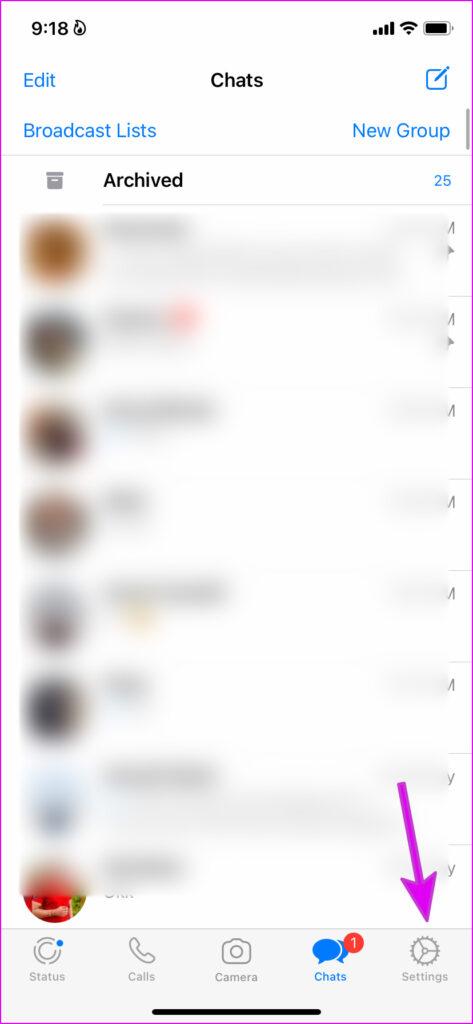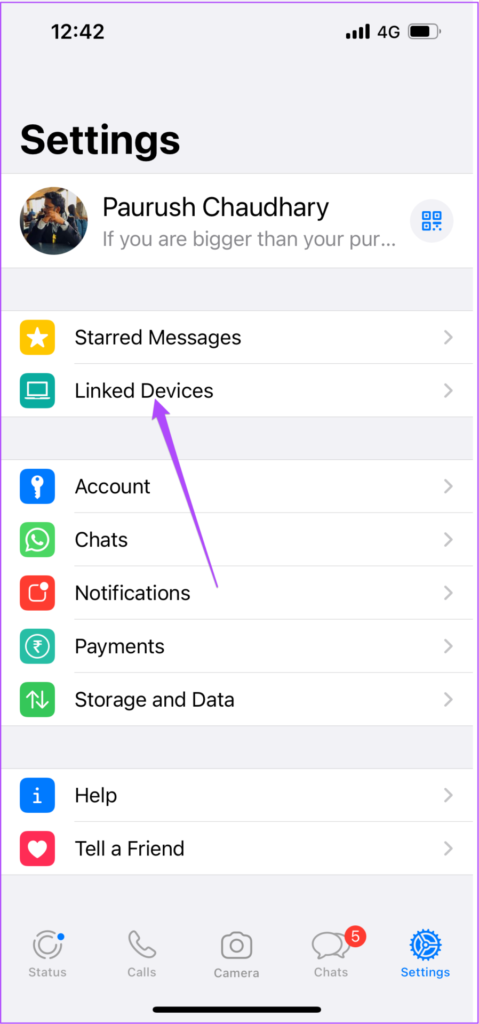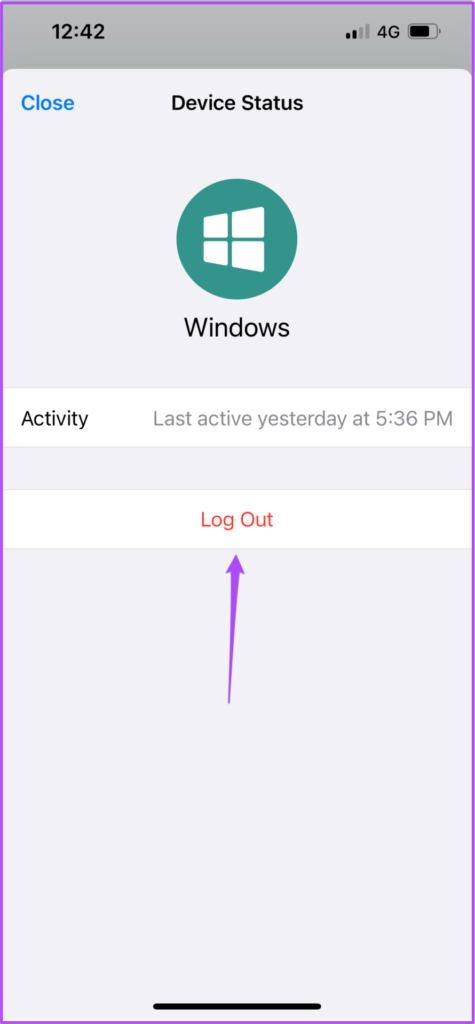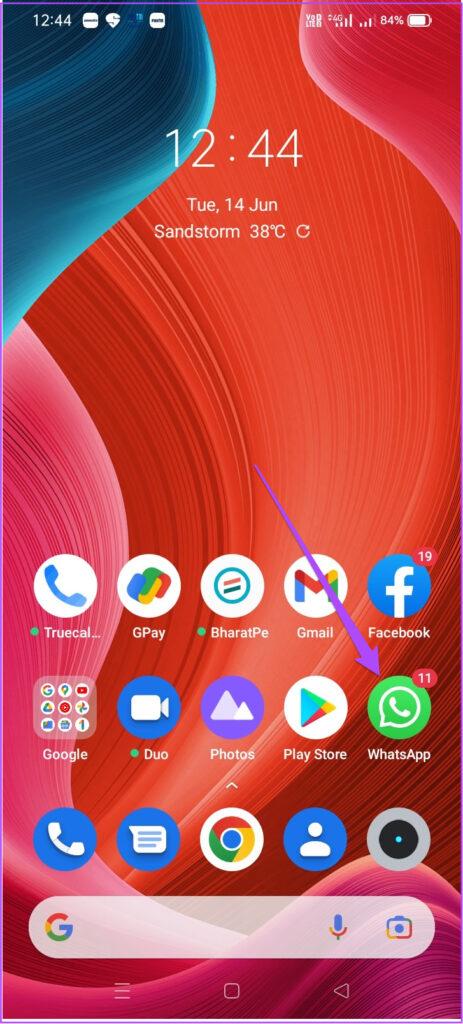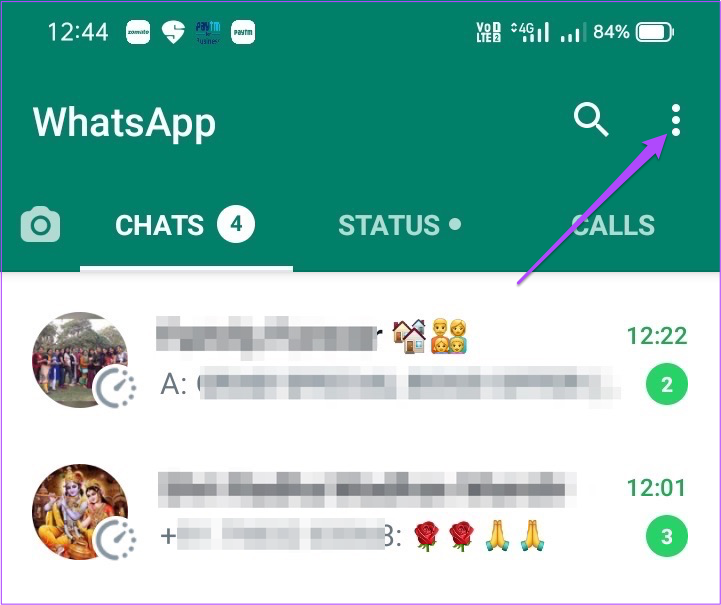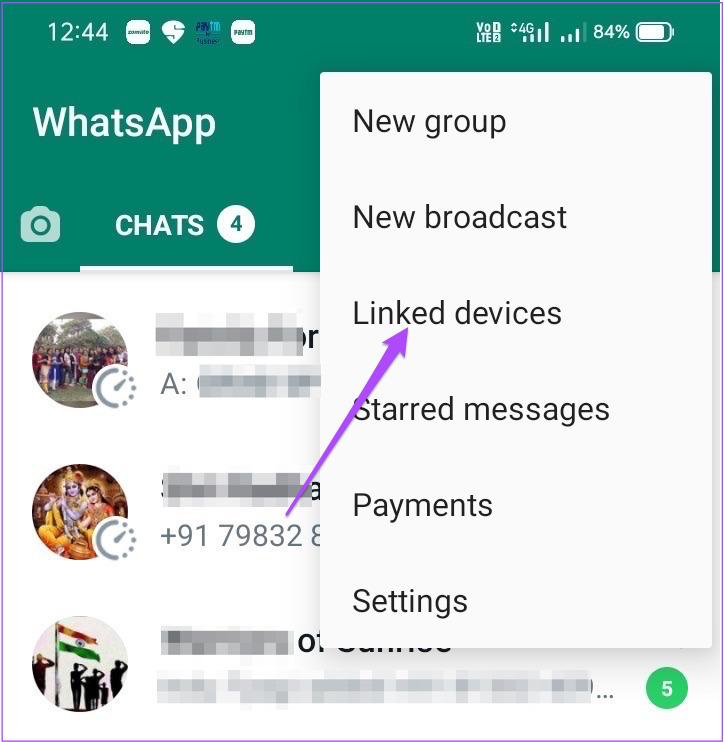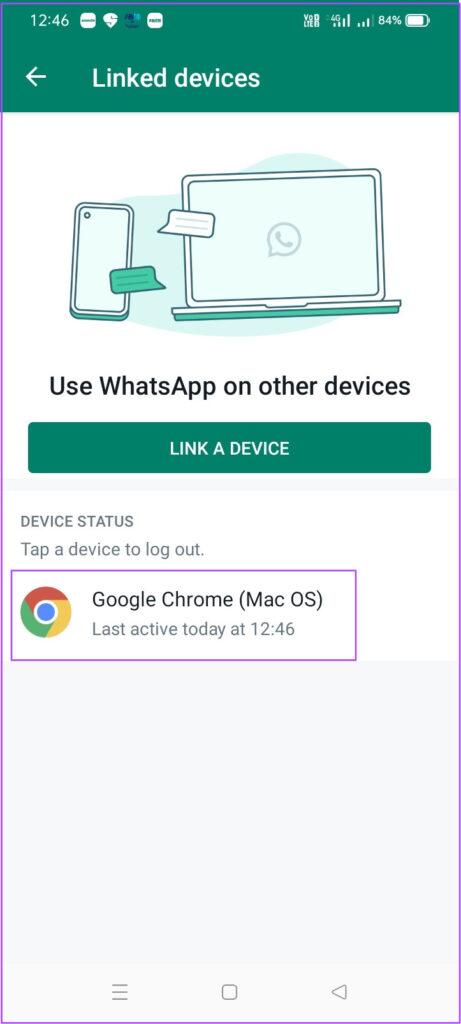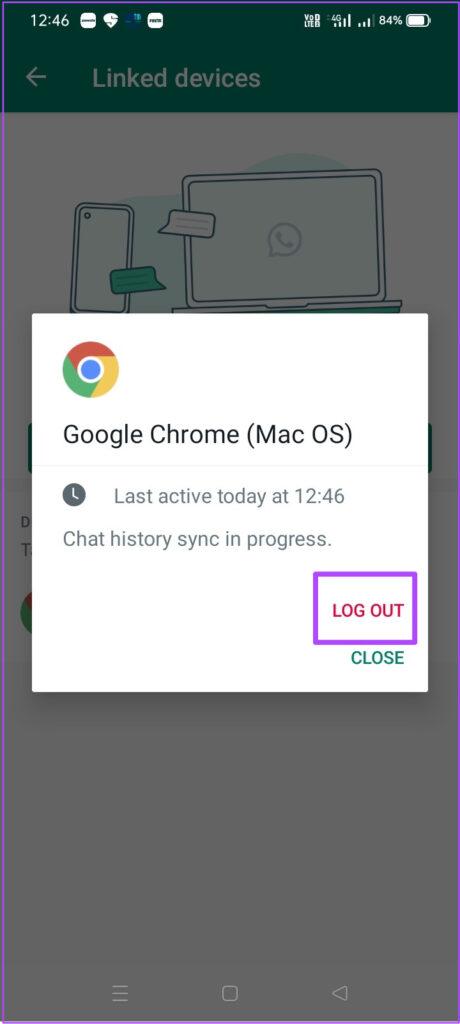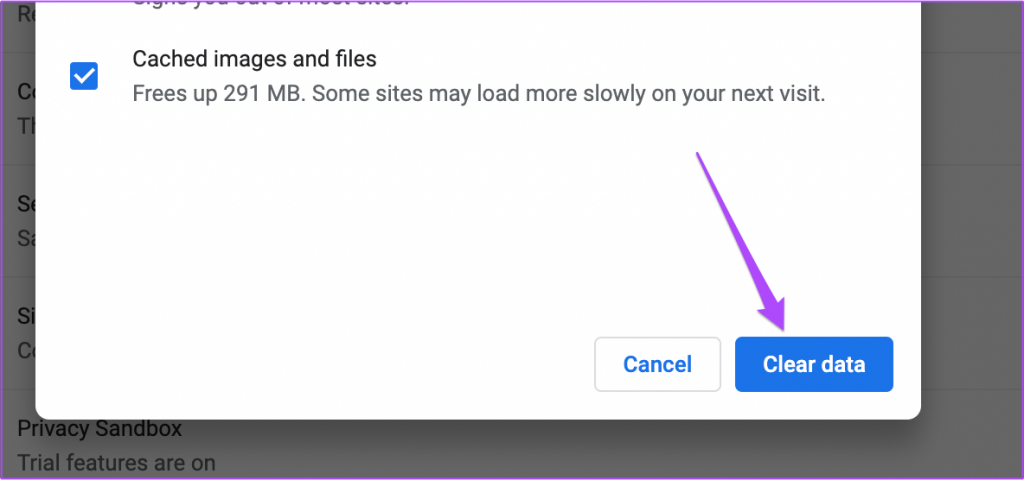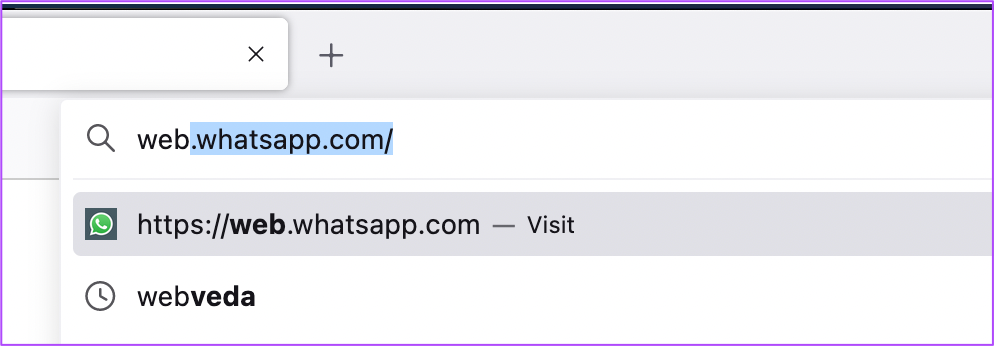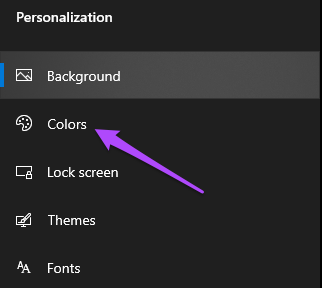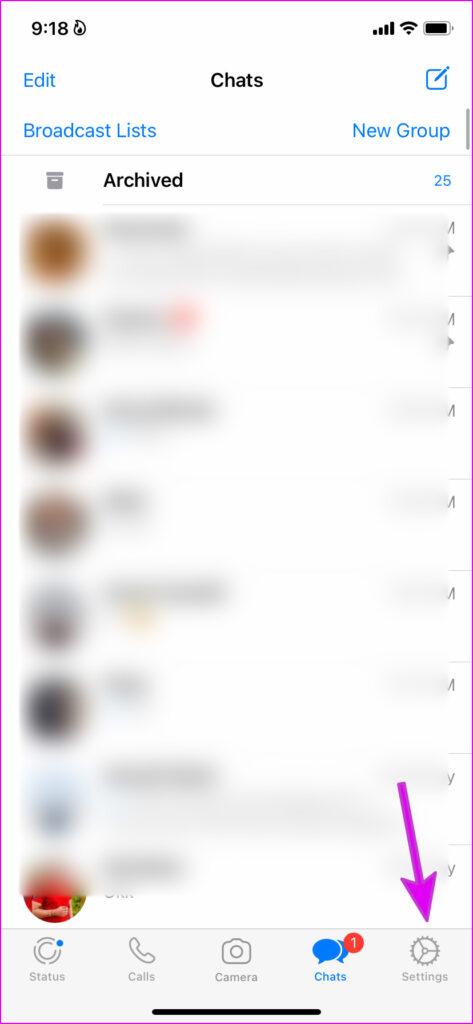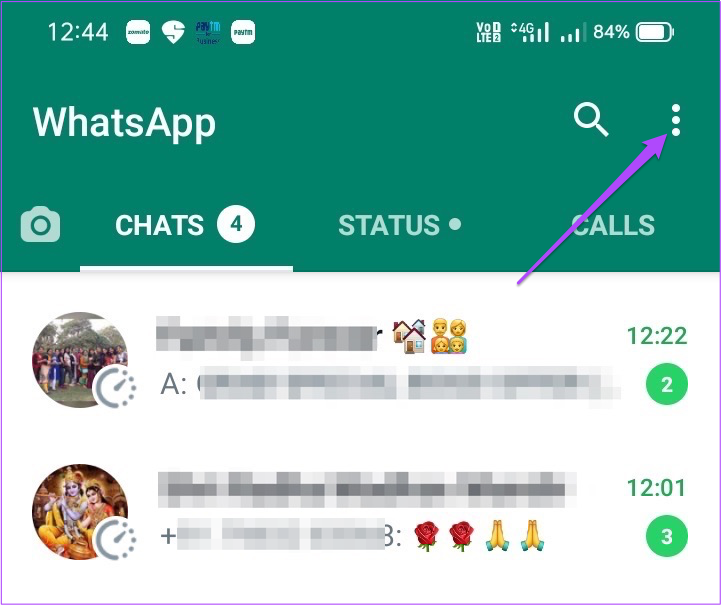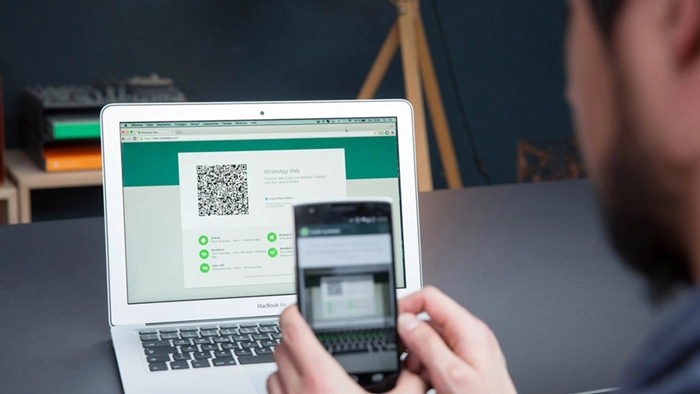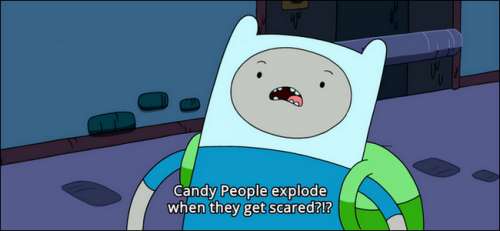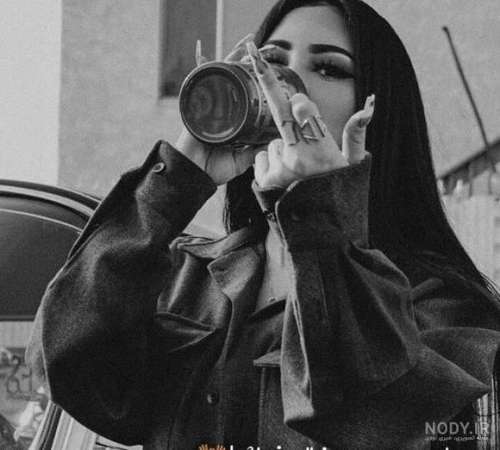واتساپ وب WhatsApp Web به شما امکان می دهد کل تجربه WhatsApp خود را در یک صفحه نمایش بزرگتر تغییر دهید. میتوانید به تمام ویژگیهای معمولی WhatsApp مانند ارسال عکس از صفحه ، افزودن مخاطبین جدید و بررسی وضعیت مخاطب دسترسی داشته باشید. برای شروع، تنها کاری که باید انجام دهید این است که یک کد QR برای واتس اپ وب را از اندروید یا آیفون خود اسکن کنید. اما گاهی اوقات، کاربران نمی توانند کد QR را اسکن کنند و به چت های WhatsApp خود دسترسی پیدا کنند. این پست راه حل هایی را برای اسکن نکردن کد QR وب واتس اپ در گوشی شما ارائه می دهد. در این مطلب از سلام دنیا درباره بهترین راه حل ها برای اسکن نکردن کدQR واتساپ وب توسط گوشی، حل مشکل اسکن نکردن بارکد واتساپ، بهترین راه حل برای اسکن نشدن کد QR واتساپ، رفع مشکل اسکن نکردن بارکد واتساپ در گوشی آیفون صحبت خواهیم کرد. با ما همراه باشید.
بهترین راه حل ها برای اسکن نکردن کدQR واتساپ وب توسط گوشی
1. رفع مشکل اسکن نکردن کدQR واتساپ وب: لنز دوربین خود را تمیز کنید
اجازه دهید از همان اصول اولیه شروع کنیم. هر زمان که نمی توانید یک کد QR را از تلفن خود اسکن کنید، واضح ترین مشکل کثیفی لنز دوربین است که از تشخیص کد QR جلوگیری می کند. اگر نمی توانید کد QR واتس اپ وب را اسکن کنید، باید لنز دوربین گوشی خود را تمیز کنید. اپل توصیه می کند از یک پارچه نرم و بدون پرز با آب گرم و صابون استفاده کنید.
2. رفع مشکل اسکن نکردن کدQR واتساپ وب: سرعت اینترنت خود را بررسی کنید
اگر تمیز کردن لنز دوربین به شما کمکی نکرد، اکنون باید سرعت اینترنت خود را بررسی کنید. برای دسترسی سریع به داده های WhatsApp خود پس از اسکن کد QR، اتصال اینترنت خود را بررسی کنید و ببینید سرعت اینترنت شما قوی است یا خیر. برای تست اینترنت شبکه می توانید تست سرعت را روی موبایل و دسکتاپ اجرا کنید .
3. رفع مشکل اسکن نکردن کدQR واتساپ وب حافظه مرورگر وب خود را پاک کنید
مرورگرهای وب حافظه پنهان را ذخیره می کنند تا با بارگیری سریعتر سایتهایی که اغلب بازدید میکنید، تجربه مرور شما را افزایش دهند. اما، زمانی که این داده ها با گذشت زمان قدیمی شوند، با تاخیر مواجه خواهید شد. می توانید با پاک کردن حافظه پنهان مرورگر وب دلخواه خود، مشکل اسکن نشدن کد QR وب WhatsApp را برطرف کنید. با این حال، مرورگر در ابتدا پس از پاک کردن حافظه پنهان قدیمی کند می شود و با جایگزینی آن با حافظه جدید سریعتر می شود.
1لف. پاک کردن حافظه در سافاری
مرحله 1: Command + Spacebar را فشار دهید تا Spotlight Search باز شود، Safari را تایپ کنید و Return را فشار دهید.
مرحله 2: هنگامی که پنجره مرورگر بر روی صفحه نمایش شما باز شد، روی زبانه Safari در گوشه بالا سمت چپ کلیک کنید.
مرحله 3: از منوی کشویی بر روی Preferences کلیک کنید.
مرحله 4: روی Advanced در پنجره Preferences کلیک کنید.
مرحله 5: کادر " Show Develop menu in the menu bar " را انتخاب کنید. سپس پنجره Preferences را ببندید.
مرحله 6: روی تب Develop در نوار منوی بالا کلیک کنید.
مرحله 7: گزینه Empty Caches را انتخاب کنید.
مرحله 8: واتس اپ وب را باز کنید و کد QR را دوباره اسکن کنید.
حل مشکل اسکن نکردن بارکد واتساپ
حتما بخوانید: چگونه بفهمیم در واتس اپ بلاک شده ایم
ب. حافظه را در کروم پاک کنید
مرحله 1: Command + Spacebar را فشار دهید تا Spotlight Search باز شود، Chrome را تایپ کنید و Return را فشار دهید.
مرحله 2: روی سه نقطه در گوشه بالا سمت راست کلیک کنید.
مرحله 3: گزینه های More Tools را از منوی کشویی انتخاب کنید.
مرحله 4: روی Clear Browsing Data کلیک کنید.
مرحله 5: در زیر تب Basics، مطمئن شوید که گزینه "Cached images and files" انتخاب شده باشد.
مرحله 6: روی Clear Data کلیک کنید.
مرحله 7: وب WhatsApp را باز کنید و کد QR را با تلفن خود اسکن کنید.
بهترین راه حل برای اسکن نشدن کد QR واتساپ
ج. حافظه را در فایرفاکس پاک کنید
مرحله 1: Command + Spacebar را فشار دهید تا Spotlight Search باز شود، فایرفاکس را تایپ کنید و Return را فشار دهید.
مرحله 2: روی نماد سه خط در گوشه سمت راست بالا کلیک کنید.
حتما بخوانید: چگونه قفل اثر انگشت واتساپ را فعال کنیم
مرحله 3: setting را از منوی کشویی انتخاب کنید.
مرحله 4: در تب تنظیمات، به دنبال کادر جستجو بگردید و Cache را تایپ کنید.
مرحله 5: از نتایج جستجو، روی Clear Data کلیک کنید.
مرحله 6: مطمئن شوید که گزینه "Cached Web Content" انتخاب شده است.
مرحله 7: روی Clear کلیک کنید.
مرحله 8: وب واتس اپ را باز کنید و کد QR جدید را دوباره با گوشی خود اسکن کنید.
4. Dark mode را روی دسکتاپ خود خاموش کنید
راه حل بعدی که می توانید امتحان کنید خاموش کردن dark mode روی دسکتاپ است. حالت تاریک اساساً به رنگهای معکوس منجر میشود، مخصوصاً هنگام نمایش کدهای QR. اگر گوشی شما قادر به اسکن کد QR وب واتس اپ نیست، حتماً باید حالت تاریک را خاموش کنید.
حتما بخوانید: استفاده از یک اکانت واتساپ روی چند دستگاه
الف. Dark mode را در مک خاموش کنید
مرحله 1: Command + Spacebar را فشار دهید تا Spotlight Search فعال شود،System Preferences را تایپ کنید و Return را فشار دهید.
مرحله 2: روی General کلیک کنید.
مرحله 3: در تب General بر روی Light Appearance کلیک کنید. سپس تب را ببندید.
مرحله 4: مرورگر دلخواه خود را باز کنید، به web.whatsapp.com بروید و کد QR را اسکن کنید.
ب. Dark mode را در ویندوز خاموش کنید
مرحله 1: روی دکمه Windows در task bar کلیک کنید.
مرحله 2: روی setting کلیک کنید.
مرحله 3: روی Personalization در بالا سمت راست کلیک کنید.
مرحله 4: colors را از لیست گزینه های سمت چپ انتخاب کنید.
مرحله 5: روی منوی کشویی زیر گزینه "Choose your color" کلیک کنید.
مرحله 6: برای تغییر تم خود، Light را انتخاب کنید. سپس پنجره را ببندید.
مرحله 7: مرورگر دلخواه خود را باز کنید، به web.whatsapp.com بروید و کد QR را اسکن کنید.
رفع مشکل اسکن نکردن بارکد واتساپ در گوشی آیفون
5. دستگاه مرتبط را که به ندرت استفاده می شود حذف کنید
واتس اپ به شما امکان می دهد حداکثر 4 دستگاه را برای استفاده از حساب خود پیوند دهید. بنابراین اگر نمی توانید کد QR وب واتس اپ را از تلفن خود اسکن کنید، باید بررسی کنید که آیا از محدودیت دستگاه پیوند شده فراتر رفته است یا خیر. اگر بله، ما به شما پیشنهاد می کنیم دستگاه پیوند داده شده که به ندرت استفاده می شود را حذف کنید.
حتما بخوانید: چگونه از هک واتساپ جلوگیری کنیم
این مراحل را برای حذف یک دستگاه مرتبط از حساب WhatsApp خود دنبال کنید.
برای کاربران آیفون
مرحله 1: واتس اپ را در آیفون خود باز کنید.
مرحله 2: روی setting در گوشه سمت راست پایین کلیک کنید.
مرحله 3: روی linked Devices کلیک کنید.
مرحله 4: از لیست Linked Devices، روی دستگاهی که به ندرت استفاده می شود کلیک کنید.
مرحله 5: برای حذف دستگاه روی Log Out کلیک کنید.
مرحله 6: سعی کنید کد QR وب WhatsApp را با آیفون خود اسکن کنید.
برای کاربران اندروید
مرحله 1: واتس اپ را در اندروید باز کنید.
مرحله 2: روی سه نقطه در گوشه بالا سمت راست کلیک کنید.
مرحله 3: از لیست گزینه ها روی linked Devices کلیک کنید.
مرحله 4: از لیست linked devices، روی دستگاهی که می خواهید حذف شود کلیک کنید.
مرحله 5: روی Log Out ضربه بزنید.
مرحله 6: سعی کنید کد QR وب واتس اپ را پس از حذف دستگاه مرتبط خود اسکن کنید.
6. WHATSAPP را برای دسکتاپ دانلود کنید
اگر تا به حال هیچ راه حلی برای شما کار نکرده است، پیشنهاد می کنیم واتس اپ رسمی برای دسکتاپ را در رایانه مک یا ویندوز خود دانلود کنید. این احتمال وجود دارد که WhatsApp Web در حال حاضر به حساب شما پاسخ نمی دهد. برنامه WhatsApp را برای دسکتاپ دانلود کنید، کد QR را اسکن کنید و شروع کنید.
اسکن کد QR واتساپ وب با گوشی
واتس اپ وب استفاده از تمامی ویژگی های اپلیکیشن پیام رسان را برای کاربران آسان کرده است. حتی می توانید با استفاده از واتس اپ وب تماس های صوتی و تصویری انجام دهید. همچنین، اگر مرورگر شما از چتهای جدید به شما اطلاع نمیدهد، میتوانید اعلانهای واتساپ وب را اصلاح کنید .
سخن آخر
امیدواریم از راه حل های داده شما در خصوص اسکن نکردن کد QR واتساپ وب استفاده برده باشید، این راه حل ها از ساده ترین و امتحان شده ترین راه حل ها می باشند.